Профиль пользователя¶
Раздел с настройками данных пользователя находится в выпадающем меню, доступном по клику на аватаре в правом верхнем углу панели.
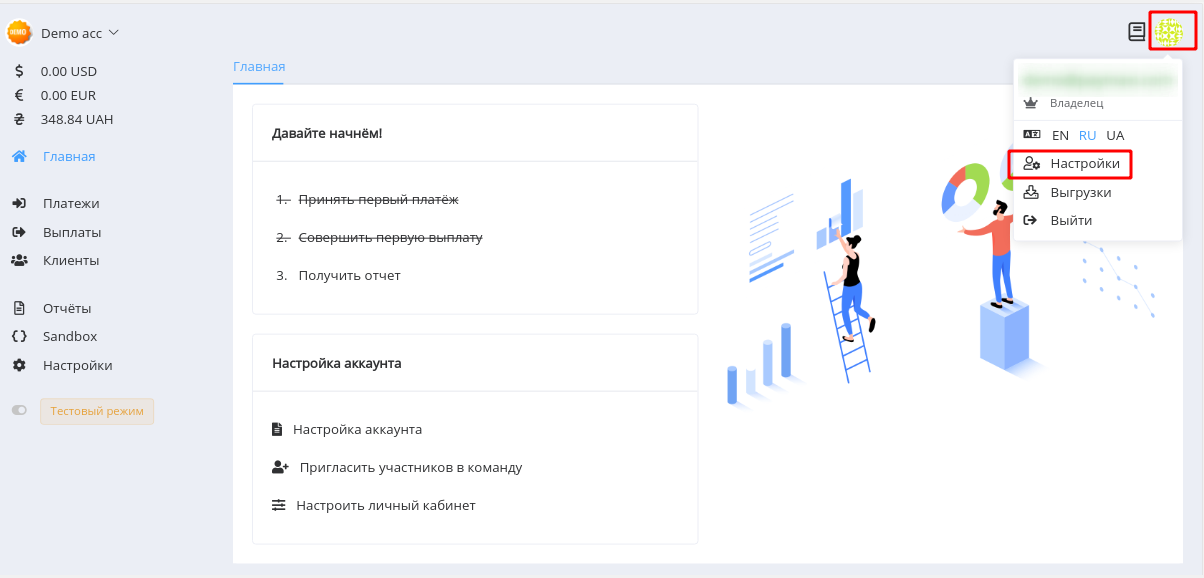
Раздел разбит на два смысловых блока: общие настройки и настройки безопасности.
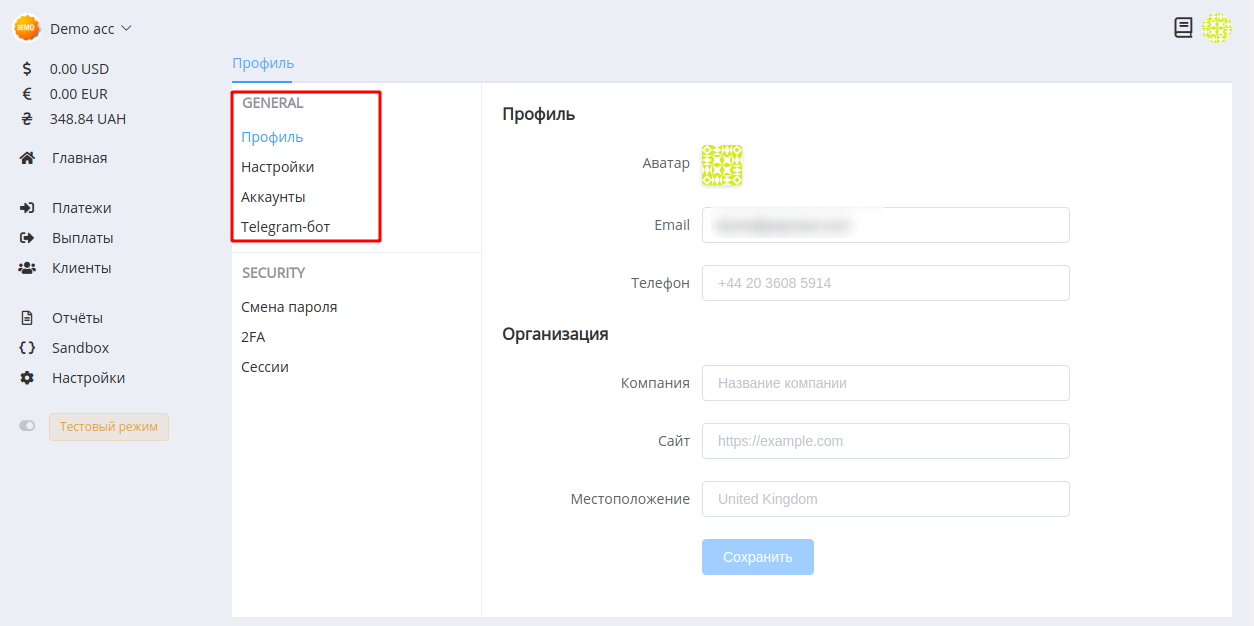
В общих настройках есть возможность:
- Заполнить детальные данные профиля.
- Настроить отображение панели управления.
- Просмотреть список всех доступных аккаунтов организаций и быстро перейти к настройкам нужного.
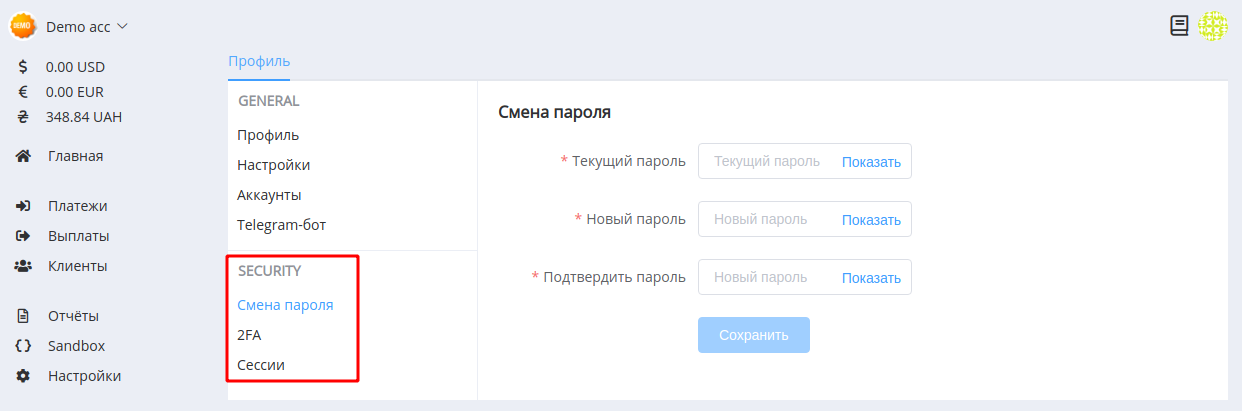
Мы рекомендуем с самого начала работы внимательно ознакомиться с возможностями блока настроек безопасности и настроить двухфакторную (2FA) аутентификацию, а затем периодически проверять сессии устройств, которые авторизуются в системе, используя ваш аккаунт.
Детальные данные¶
Детальные данные пользователя (и организации, к которой он относится) не обязательны для заполнения, однако в дальнейшем будут связаны с данными о пользователе в общем списке членов команды в настройках доступов и ролей.
Обратите внимание
E-mail нельзя изменить, поскольку он используется как логин в системе. И к этому же адресу e-mail привязывается профиль на глобальном сервисе gravatar.com , с помощью которого вы можете сменить аватар в системе.
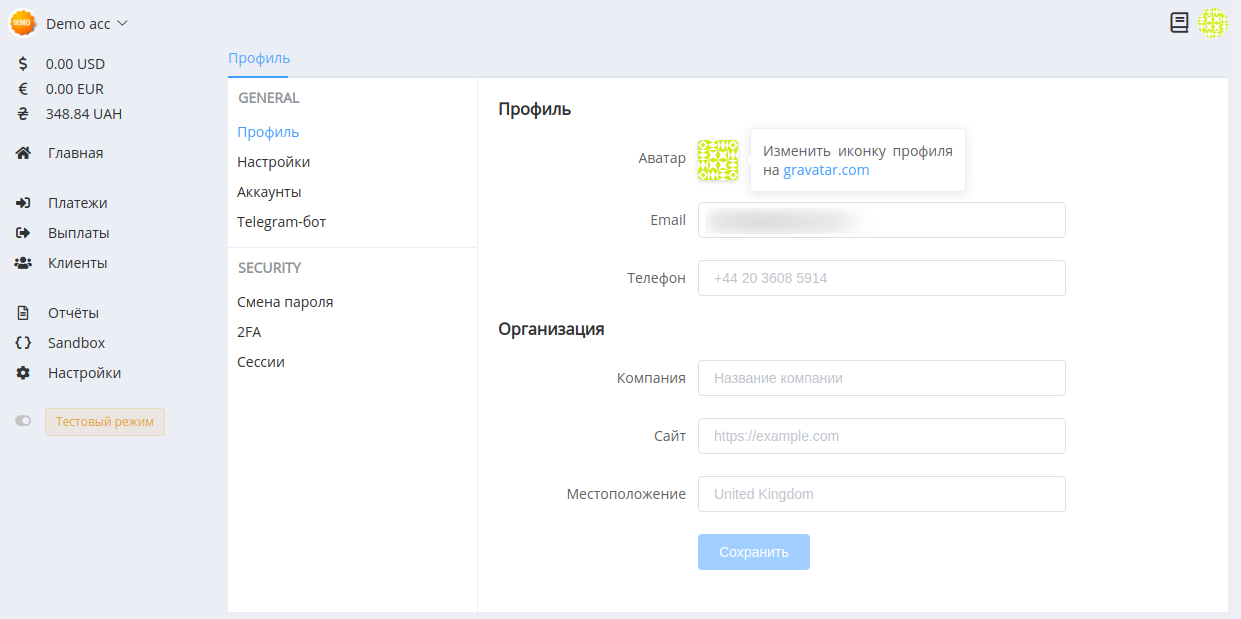
Персонализация настроек панели управления¶
Здесь можно настроить формат и вывод данных в панели управления:
- Выбрать языковую локализацию и часовой пояс.
- Выбрать формат отображения чисел: округление до сотых, тысячных либо десятитысячных и тип разделителя групп разрядов.
- Выбрать формат отображения даты. Здесь же находится переключатель на использование времени в формате относительно текущего момента (например: "20 минут назад").
- Выбрать количество строк, отображаемых на одной странице списка, а также включить или выключить отображение кнопки включения тестового режима.
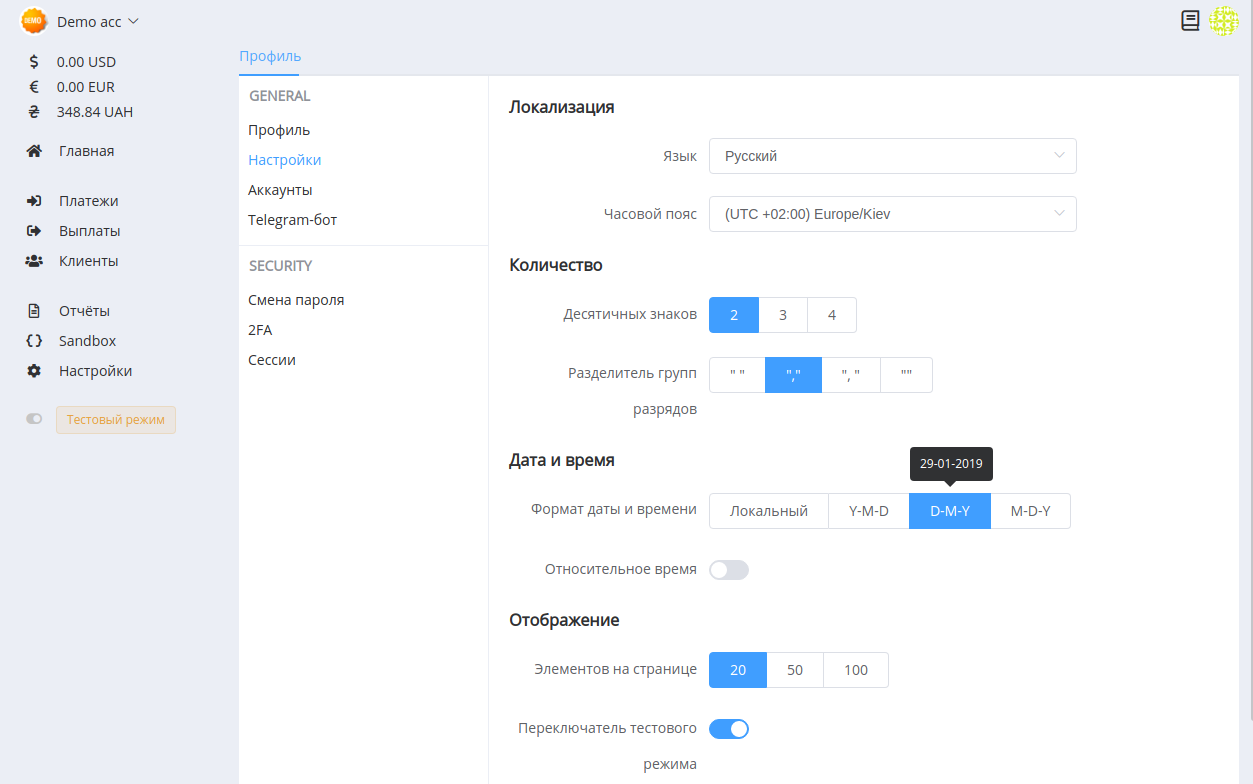
Note
Помните, что эти настройки влияют только на отображение данных в вашем личном кабинете. Поэтому если вы хотите сослаться вашим коллегам на данные о какой-либо транзакции, используйте её уникальный идентификатор в системе Corefy (ID) или уникальный идентификатор в вашей системе мерчанта (Reference ID), а не дату и время.
Аккаунты пользователя¶
В этом разделе находится список всех организаций Corefy, в которых участвует пользователь, и его роль в них.
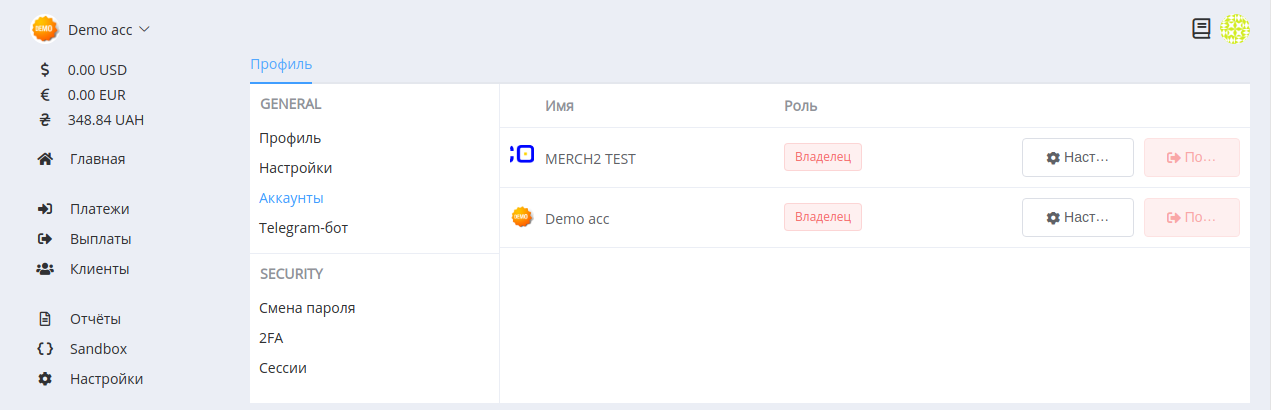
Кроме возможности быстро перейти к настройкам выбранного аккаунта (по клику на кнопке Настройки напротив названия), есть возможность покинуть организацию (но для возвращению пользователю потребуется новое приглашение от действующего администратора аккаунта).
Note
Опция Покинуть аккаунт доступна любому пользователю, кроме Владельца, т.к. Владельцу сперва требуется передать права на полное управление аккаунтом любому другому пользователю из команды.